Met de hoge resolutie van het scherm grootte van de tekst te klein voor blinden en slechtzienden zijn. Vergroot lettergrootte kan vermoeidheid van de ogen veroorzaken.
Hoe kan ik het lettertype in Windows verhogen
Met hulpprogramma (voor elke versie van Windows, met uitzondering van XP)
Met behulp van standaard Windows-tools voor het lettertype-instellingen is niet altijd mogelijk om het gewenste resultaat te bereiken. Terwijl in de meeste versies van het OS, kunt u alleen de omvang van de interface te veranderen in het algemeen, third-party software kunt u het lettertype van de verschillende onderdelen van het systeem afzonderlijk instellen.
Het hulpprogramma System Font Size Changer kunt u de tekst in het venster titels (titelbalk), het hoofdmenu van de programma's te vergroten (Menu), message boxes (message box), de titelbalk (palet titel), bijschriften onder snelkoppelingen (icoon) en tips (Knopinfo). Aan elk van deze elementen in het programma aan te passen over de juiste schuiven.

Export knop om de instellingen System Font Size Changer op te slaan in een apart bestand. Als na een crash of het systeem opnieuw te installeren de tekst zal terugkeren naar de standaard staat, kunt u de opgegeven grootte te herstellen als gevolg van dit bestand. Het is genoeg om het in "Explorer" te openen en ga akkoord met de veranderingen in het Windows-register.
System Font Size Changer →
Met de standaardinstellingen
Als u niet wilt dat third-party software te installeren, dan kunt u altijd de standaard zoom instellingen te doen.
In Windows 10
Klik met de rechtermuisknop op het bureaublad en selecteer "Display Settings." In het venster dat verschijnt, uitbreiden van de "Het veranderen van de grootte van de tekst, toepassingen en andere elementen" en kies een van de beschikbare zoomopties. Als geen van hen zal niet werken, klikt u op "Custom Copy", voert u de nieuwe grootte van het veld (van 100 tot 500%), en de wijzigingen toe te passen.
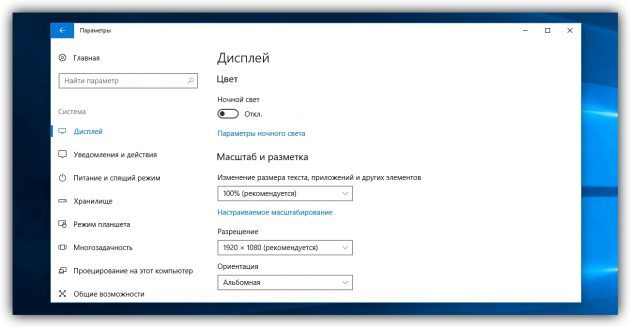
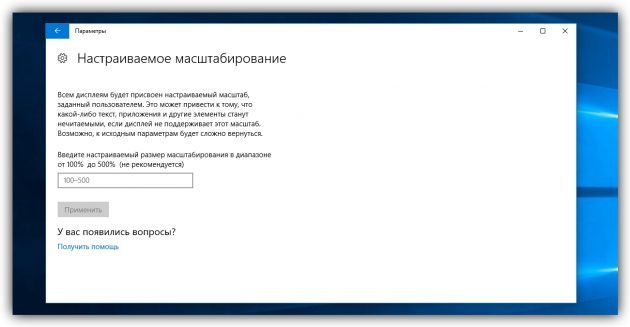
De omvang van een aantal elementen van het ontwerp verandert alleen na een reboot.
In Windows 8
Klik met de rechtermuisknop op het bureaublad en kies "schermresolutie." In het volgende venster klikt u op "Verander de grootte van de tekst en andere elementen." Stel vervolgens de totale omvang van alle elementen met een schuif (of selecteer een item, als het niet), of pas de grootte van de tekst alleen geselecteerde items met behulp van de keuzelijst. Als u klaar bent, klikt u op "Apply".
In Windows 7
Ga naar "Start» → «Configuratiescherm» → «Vormgeving en persoonlijke instellingen» → «Beeldscherm" en selecteer een van de beschikbare zoomopties. Als geen van hen zal niet werken, links-klik "Other font size" op het paneel, selecteert u de gewenste zoomfactor, en klik op OK.
In Windows Vista
Klik met de rechtermuisknop op het bureaublad en kies "Aanpassen." In het linkerdeel van het venster dat verschijnt, klikt u op "Verander lettergrootte". Selecteer vervolgens zoom in en klik op OK. Indien de voorgestelde opties die u niet past, klik op "speciale schaal" en stel de juiste waarde.
In Windows XP
Klik met de rechtermuisknop op het bureaublad en selecteer "Eigenschappen» → «Registratie». In de "Font Size" selecteer de optie die u wilt vergroten en klik op OK.
Hoe kan ik het lettertype in MacOS verhogen
U kunt vergroten alle elementen op het scherm MacOS de toegangsrechten wijzigen. Om dit te doen, ga dan naar het Apple-menu, ga naar "Systeeminstellingen» → «Monitors" en vink het vakje naast 'geschaald'. Vervolgens selecteert u een lagere resolutie, en bevestigen.
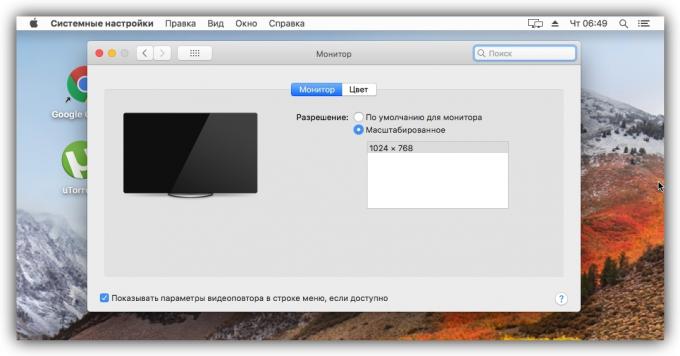
Als u een Retina-scherm, in plaats van de resolutie in het menu "Monitor" vindt u opties voor het schalen van tekst te zien. In dit geval selecteert u de juiste.
U kunt ook de tekstgrootte te veranderen alleen de afzonderlijke interface-elementen. Om het lettertype voor de pictogrammen op het bureaublad te passen, alle toepassingen te minimaliseren, klikt u op "View» → «Toon weergaveopties" en selecteer de grootte van de lijst van 'tekst.'
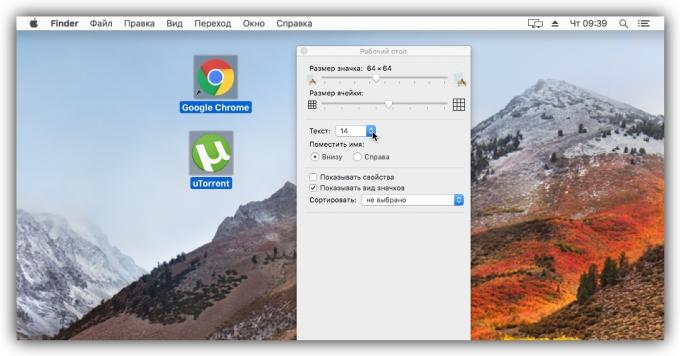
Als u de lettergrootte voor de pictogrammen in de Finder te veranderen, doe dezelfde stappen met een open Finder-venster op het scherm.
Om de grootte van tekst en andere elementen op de zijpanelen te wijzigen, opent u het Apple-menu en ga naar "Systeeminstellingen» → «Basic." Selecteer "Large" in de lijst "grootte van het pictogram in de zijbalk."

zie ook
- Hoe kan ik een wachtwoord op een map in Windows of MacOS →
- 7 gereedschappen voor MacOS en Windows, die zorg zal dragen voor uw visie →
- Windows sneltoetsen en MacOS die uw leven zal vereenvoudigen →

